Cómo instalar WhatsApp en una tableta
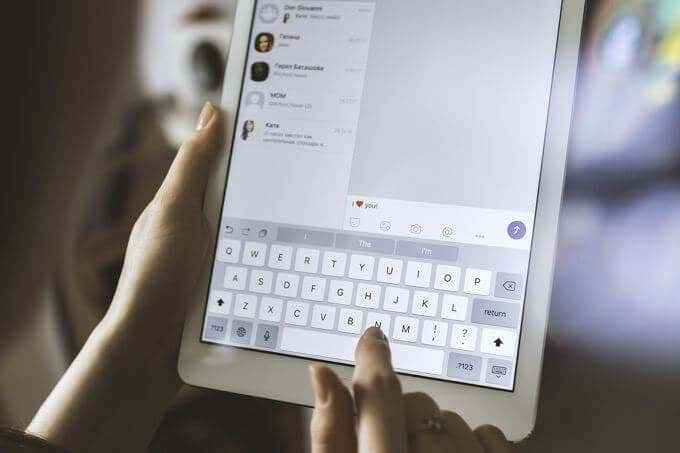
- 3161
- 748
- Berta Solano
Con más de dos mil millones de usuarios, WhatsApp sigue siendo la aplicación de mensajería más popular en todo el mundo.
Muchas aplicaciones de mensajería, incluidos Facebook Messenger, Telegram y Snapchat, ofrecen características como chats grupales, videollamadas, emoticones y pegatinas. Sin embargo, estas aplicaciones no se acercan a la experiencia de los usuarios de conveniencia con WhatsApp.
Tabla de contenido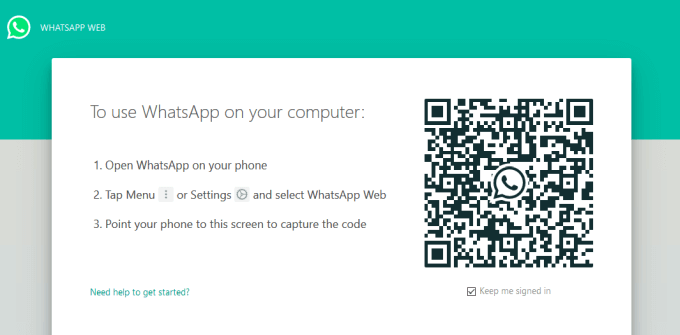
También puede responder a todos sus mensajes en WhatsApp Web. Además, puede ver todo lo que está sucediendo sin necesidad de sacar su teléfono inteligente de su bolso o bolsillo.
Sin embargo, WhatsApp Web inicialmente se basa en la conexión de su teléfono inteligente. Una vez que autentique la conexión a través de un código QR único, todos sus mensajes aparecerán instantáneamente de la forma exacta que lo hacen en su teléfono inteligente. Cuando inicia sesión desde WhatsApp en su teléfono inteligente, se ve simultáneamente la conexión en WhatsApp Web.
- Para usar WhatsApp Web en su tableta, abra Google Chrome navegador y luego toque los tres puntos en la parte superior derecha de la pantalla para abrir el Menú.
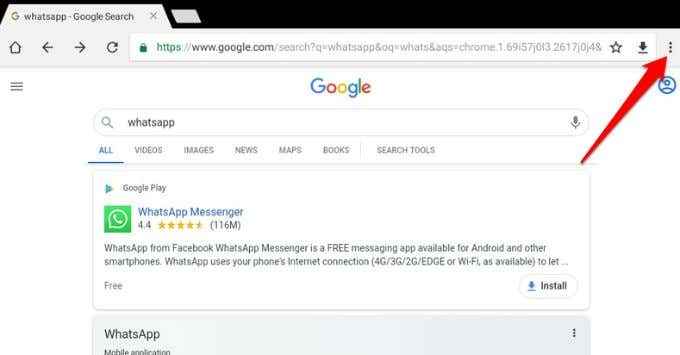
- Comprobar el Sitio de escritorio Box para convertir la pantalla actual en la versión de escritorio.
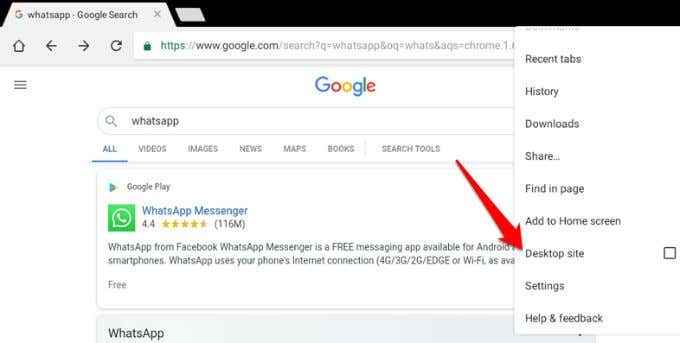
- Tipo de web.whatsapp.com para abrir WhatsApp Web. También puede escribir WhatsApp en la barra de direcciones, toque el botón de búsqueda y luego haga clic en WhatsApp Web.
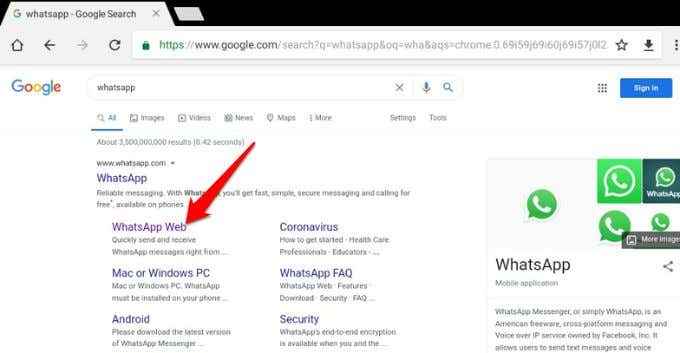
- Inicie WhatsApp en su teléfono inteligente y vaya a Configuración> WhatsApp Web.
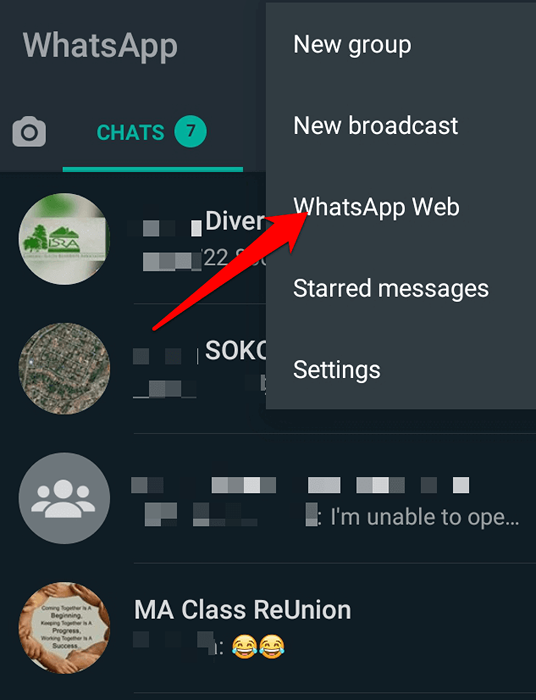
- Coloque la cámara de su teléfono inteligente para alinearse con el Código QR se muestra en WhatsApp Web en su tableta. Su teléfono inteligente escaneará el código QR y verá que la interfaz de WhatsApp aparece instantáneamente en la tableta con todos sus chats.
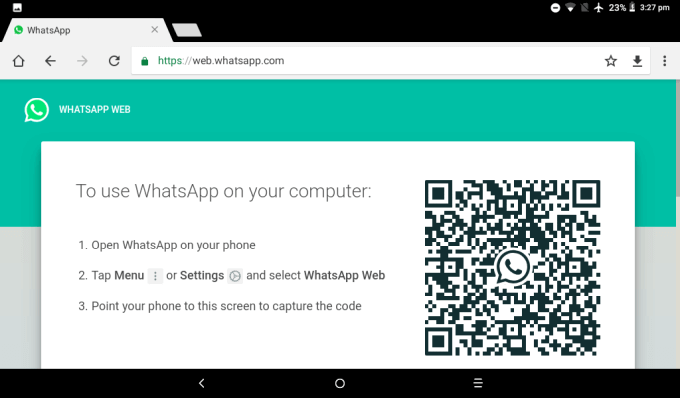
Nota: El principal inconveniente de usar WhatsApp Web para reflejar la pantalla de su teléfono inteligente a su tableta es que la aplicación WhatsApp en la tableta depende de la conexión al teléfono inteligente para las últimas actualizaciones de chat.
Use WhatsApp APK para instalar WhatsApp en una tableta
APK es el kit de paquetes Android y se utiliza para distribuir aplicaciones de Google Android. Las aplicaciones se guardan en una carpeta comprimida y se pueden descargar directamente a su teléfono inteligente o tableta Android para su instalación.
Para usar el APK de WhatsApp para instalar WhatsApp en una tableta, debe encontrar un sitio de buena reputación que sea seguro y confiable. Muchas de las opciones disponibles no ofrecen enlaces genuinos y estos pueden infectar su dispositivo con un virus o malware, entre otros riesgos.
Hemos cubierto algunos de los mejores sitios APK seguros para aplicaciones de Android. Sin embargo, para esta guía, usaremos APKMirror, uno de los sitios más populares para la descarga de APK. APKMirror tiene casi todas las aplicaciones APK y regularmente agrega nuevos lanzamientos a su lista, todos los cuales son seguros para descargar.
El método APK de WhatsApp requiere algunos pasos más que usar WhatsApp Web, y necesita una tableta Android con WiFi para realizar la instalación.
- Vaya a Apkmirror y descargue la última versión del archivo APK de WhatsApp en su tableta. Para esta guía, utilizamos WhatsApp versión 2.20.194.dieciséis.
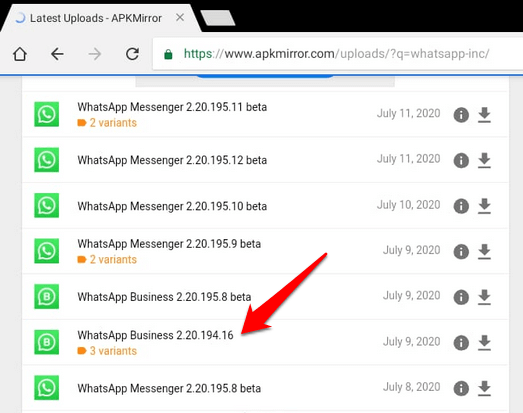
- Antes de instalar el APK de WhatsApp en su tableta, haga clic en Ajustes.
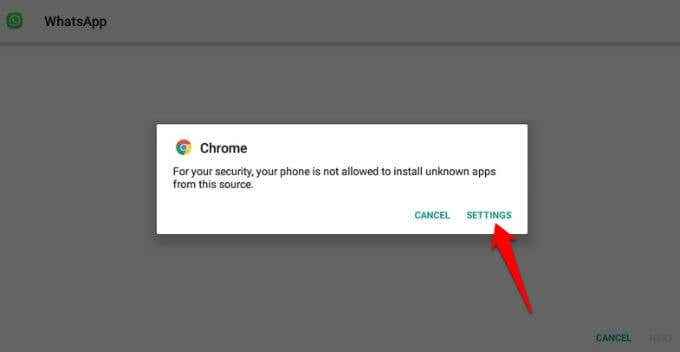
- A continuación, alterne el interruptor junto a Chrome (o el navegador que esté utilizando) para marcarlo como habilitado.
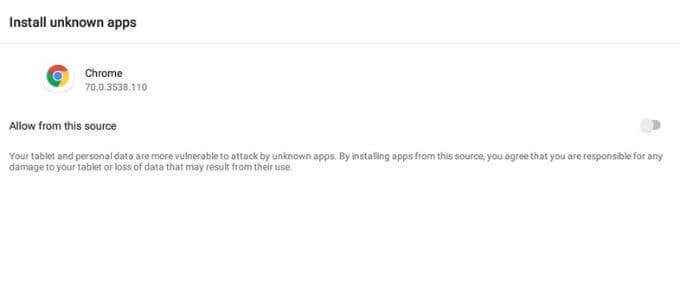
- Cuando se le preguntó ¿Quieres instalar esta aplicación?? No requiere ningún acceso especial, hacer clic Instalar en el lado derecho inferior de la pantalla.
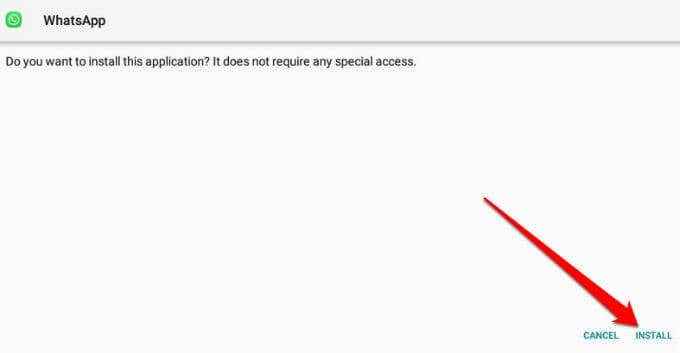
- A continuación, abra la aplicación WhatsApp y verá el proceso de configuración habitual. Ingrese los detalles de su país y el número de teléfono que usa en su teléfono inteligente.
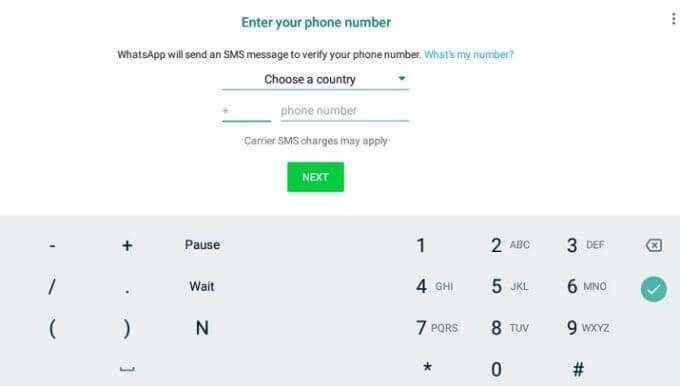
- Elegir Llámame Cuando se le solicite que verifique ese número y luego ingrese el número de verificación de seis dígitos que se le proporciona por teléfono.
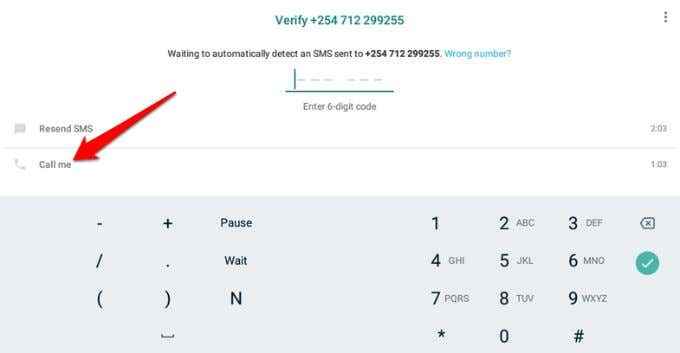
Whatsapp verificará el número que proporcionó. Una vez que se verifica el número, puede configurar su perfil en la tableta y comenzar a usar WhatsApp sin una tarjeta SIM.
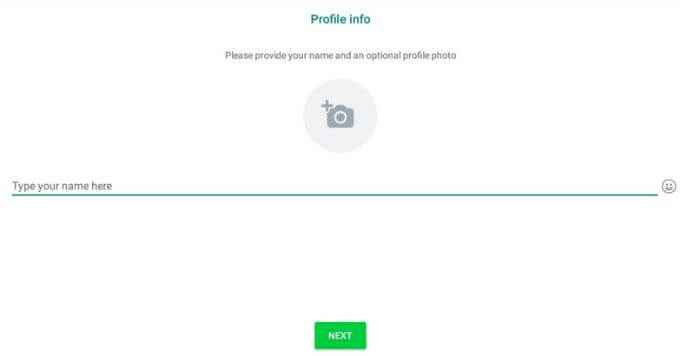
Use una aplicación de terceros para instalar WhatsApp en una tableta
Si no puede instalar WhatsApp en una tableta usando el APK de WhatsApp, puede intentar usar una aplicación de terceros. Una de las aplicaciones populares de terceros para instalar WhatsApp sin una tarjeta SIM es TextNow: una aplicación gratuita de mensajes de texto y llamadas.
Puede descargar TextNow desde Google Play Store y luego abrir la aplicación para configurarla en su tableta. Una vez que se completa la configuración, abra WhatsApp, seleccione un país y escriba el número de teléfono virtual que la aplicación TextNow genera para usted.
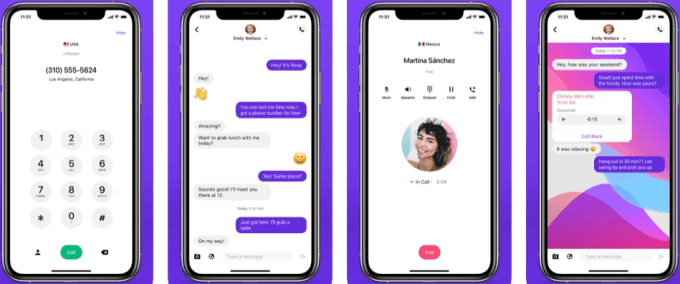
Cuando falla el proceso de verificación SMS, toque Llámame, Vuelve a TextNow y responde la llamada. Recuerde el código de verificación que le dirán por teléfono e ingrese en WhatsApp para completar la instalación.
Mantenga la conversación
Si todo lo que desea es acceder a WhatsApp en su teléfono inteligente y tableta, WhatsApp Web es una mejor opción. Sin embargo, si desea que Sideload WhatsApp la instalara en su tableta sin una tarjeta SIM, la opción WhatsApp APK o el uso de una aplicación de terceros funcionará.
Por otro lado, si desea enviar mensajes de texto desde su PC, consulte nuestra guía completa sobre cómo usar mensajes de Android en el escritorio para enviar y recibir mensajes en su PC.
¿Has intentado instalar WhatsApp en una tableta?? Comparta con nosotros en los comentarios cómo lo logró y si usó una tarjeta SIM o no.
- « Cómo detener una actualización de Windows 10
- ¿Qué significa Ethernet no tiene una configuración de IP válida?? »

